애드센스 - 광고 크롤러 오류 해결방법
안녕하세요.
오늘은 애드센스에서 발생할 수 있는 크롤러 오류 해결방법에 대해서 간단하게 알아보려고 합니다.
지금까지 제가 블로그 운영하면서 여러 크롤러 오류가 발생했는데요. 이러한 크롤러 오류들을 해결한 경험을 바탕으로, 크롤러 오류 해결 방법에 대해서 소개해 드리려고 합니다.


크롤러란?
우선, 크롤러란 무엇일까요?
애드센스 고객센터에서 크롤러에 대한 정의를 확인해 볼 수 있었는데요.
크롤러는 웹페이지의 콘텐츠를 처리하고 색인하기 위해서 구글에서 사용하는 소프트웨어로, 스파이더 또는 봇이라고도 한다고 합니다. 구글 에드센스에서는 이 크롤러를 이용하여 사이트의 콘텐츠를 확인하고, 사이트의 콘텐츠와 연관성이 높은 광고를 게재하기 위해 콘텐츠를 확인하는 작업을 진행하는데요. 애드센스에서 크롤러 오류가 발생한 것은 이 작업 중 오류가 발생하였다는 의미입니다.
▼ 크롤러에 대한 더 자세한 내용은 아래 링크를 이용하여 확인이 가능합니다.
애드센스 광고 크롤러에 대한 정보 - Google 애드센스 고객센터
애드센스 광고 크롤러에 대한 정보 - Google 애드센스 고객센터
도움이 되었나요? 어떻게 하면 개선할 수 있을까요? 예아니요
support.google.com
크롤러 오류 해결 방법
사실, 크롤러 오류는 일정 기간이 지나면, 자동으로 해결이 됩니다. 애드센스 고객센터에서 나와 있듯이 크롤러는 자동으로 실행되기 때문에 시간이 지나면 오류가 자동적으로 해결이 됩니다.

그러나, 이 오류를 빠르게 해결하고자 하시는 분들을 위해서, 오류 해결을 위해 몇 가지 도움이 될 수 있는 방법을 공유드리고자 합니다.
[구글 서치 콘솔 색인 요청]
크롤러 오류 해결을 조금이나마 빠르게 해결하기 위한 첫 번째 방법은, 구글 서치 콘솔에 문제가 발생한 페이지의 URL을 입력하여 색인 요청을 하는 것입니다.
▼ 티스토리 블로그를 구글 서치 콘솔에 등록하는 방법은 아래 링크에 설명을 해놓았으니, 확인해 보시고 등록을 진행하시면 되겠습니다.
[블로그 관리] 구글 서치 콘솔 티스토리 블로그 등록 방법
[블로그 관리] 구글 서치 콘솔 티스토리 블로그 등록 방법
구글 서치 콘솔 티스토리 블로그 등록 방법 안녕하세요. 오늘은 구글 서치 콘솔에 티스토리 블로그를 등록하는 방법에 대해 소개해드리려고 합니다. 구글 서치 콘솔에 블로그를 등록하는 이유
quantmania.tistory.com

먼저, 구글 서치 콘솔 사이트에 접속하시면 위 사진과 같이 메인화면이 뜨게 되는데요. 검색창에 크롤러 오류가 발생한 URL을 입력하시어 검색을 진행합니다.

검색이 완료되면, 위 사진과 같이 해당 URL관련 정보 페이지가 뜨게 되는데요. 이 페이지에서 [색인 생성 요청] 버튼을 눌러 색인 요청을 진행하시면 되겠습니다.
[크롤러 액세스에서 로그인 정보 추가]
두 번째 방법은 애드센스의 관리 메뉴에서 [계정] - [액세스 및 승인] - [크롤러 액세스] 메뉴를 들어가 보시면, 로그인을 추가하는 페이지가 나오게 됩니다.
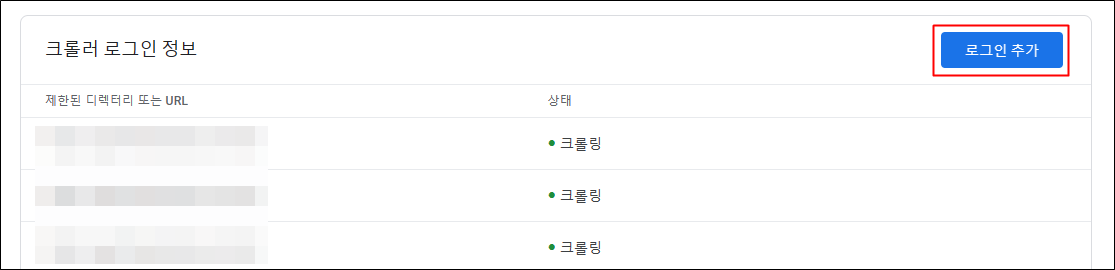
로그인 추가 버튼을 누르시면 아래와 같은 로그인 정보 입력 페이지가 나오는데요.
맨 처음 칸은 문제가 발생한 URL을 기입하시면 되고, 로그인 URL은 티스토리 로그인 페이지의 URL을 적으시면 됩니다.
로그인 방식은 'POST' 방식이며, 로그인 매개 변수는 '카카오계정 로그인'을 입력하신 뒤 카카오 계정 ID를, 그다음 칸은 '비밀번호'를 입력하신 뒤 카카오 계정의 비밀번호를 입력하신 뒤 [로그인 추가] 버튼을 누르시면 됩니다.
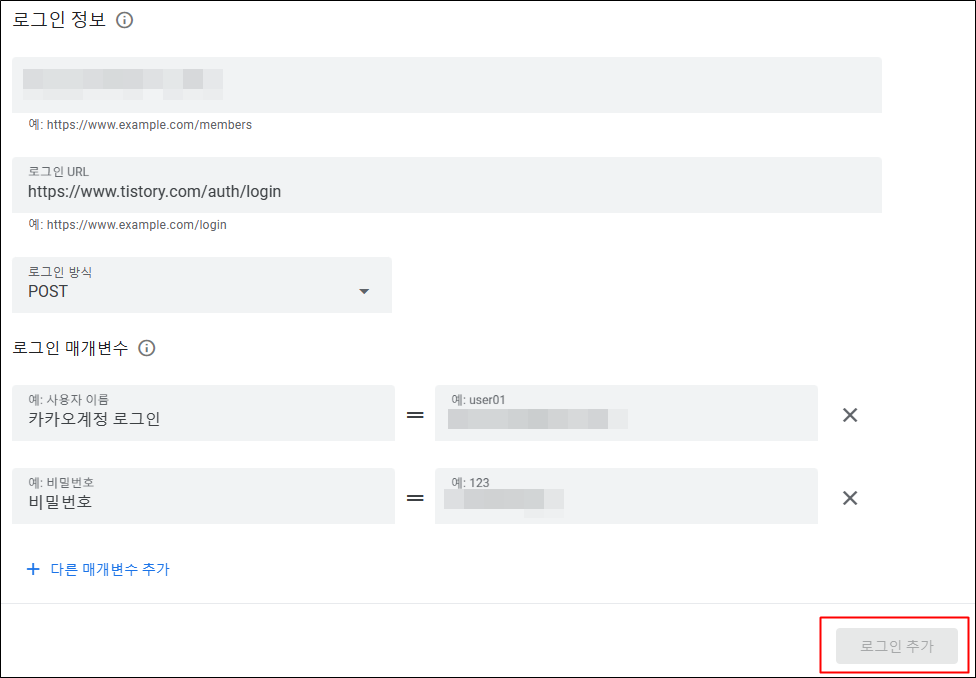
로그인 정보를 모두 입력하신 뒤 로그인 추가를 진행하시면 아래 사진과 같이 '크롤링 안 함'으로 표시가 되는데요.
하루에서 이틀정도 지나면, '크롤링'으로 표시되며 크롤링이 완료된 것을 확인하실 수 있겠습니다.
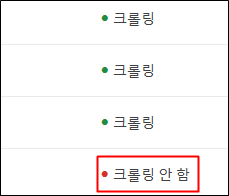
마무리...
오늘은 애드센스의 크롤러에 대한 정의를 알아보았고, 크롤러 오류 대처방안에 대해 알아보는 시간을 가졌습니다. 다음 포스팅에서도 유용한 정보를 소개하는 시간으로 찾아뵙도록 하겠습니다. 감사합니다!
'블로그 관리' 카테고리의 다른 글
| [블로그 관리] 애드센스 광고 게재 제한 후기 (54) | 2023.03.11 |
|---|---|
| [블로그 관리] 미리캔버스에서 블로그 썸네일 만들기 (28) | 2023.02.04 |
| [블로그 관리] 구글 서치 콘솔 티스토리 블로그 등록 방법 (31) | 2023.01.22 |
| [블로그 관리] 네이버 서치어드바이저 등록하는 방법 (2) | 2023.01.04 |